Связанные темы
[AiMesh] Могу ли я назначить предпочтительную AP восходящего канала в системе AiMesh?
Чтобы предоставить Вам более подробные инструкции, Вы также можете нажать ссылку на видео ASUS на YouTube ниже, чтобы узнать больше о том, как управлять расширяемой сетью AiMesh с помощью приложения ASUS Router.
Да. И это действительно просто.
Как правило, система AiMesh автоматически подключается к AP восходящей линии связи с более высокой производительностью.
Но если вы предпочитаете настраивать самостоятельно, вот что вам стоит попробовать:
Введение
Примечание 1: Для следующей функции требуется версия прошивки выше 3.0.0.4.386.
Список поддерживаемых моделей можно найти на странице Сетевые WiFi-системы для всего дома - Все серии | ASUS Global
Для получения дополнительной информации об AiMesh перейдите по ссылке: Сетчатая система Wi-Fi для всего дома AiMesh | ASUS
Примечание 2: ZenWiFi AC не поддерживается этой функцией.
Не поддерживаемый список:
(1) ZenWiFi AC Mini (CD6)
(2) ZenWiFi AC (CT8)
Страница настроек роутера ASUS (Web GUI)
1). Connect your computer to the router via wired or WiFi connection and enter your router LAN IP or router URL http://www.asusrouter.com to the WEB GUI.
your login username and password on the login page and then click [Sign In].

Примечание: пожалуйста, перейдите по ссылке [Беспроводной маршрутизатор] Как войти в интерфейс GUI
2). Перейдите на вкладку [AiMesh] -> [Топология]. Выберите узел, который Вы собираетесь настроить.
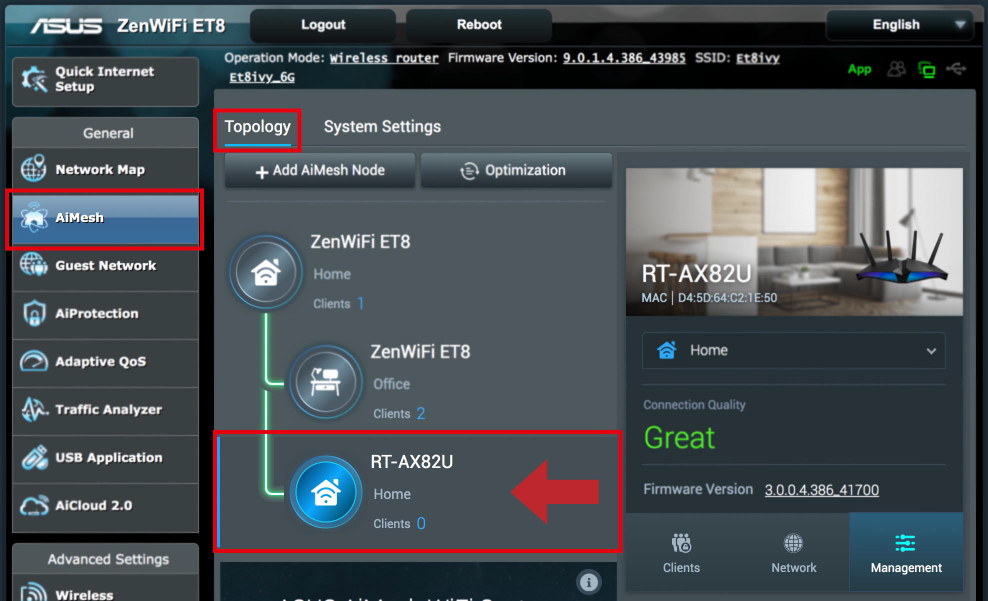
3). Щелкните вкладку [Управление] в правом столбце, затем найдите [Предпочтительная точка доступа восходящего канала WiFi] ниже.
Нажмите  (По умолчанию остается "Авто", и он будет изменен позже.)
(По умолчанию остается "Авто", и он будет изменен позже.)
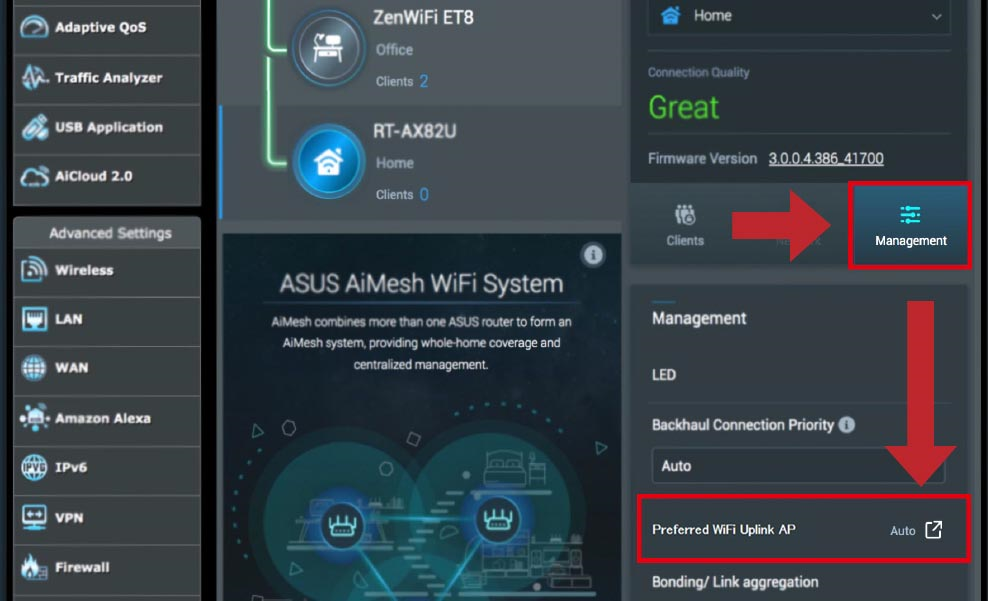
4). Выберите точку доступа восходящего канала и нажмите ОК, чтобы начать обработку.
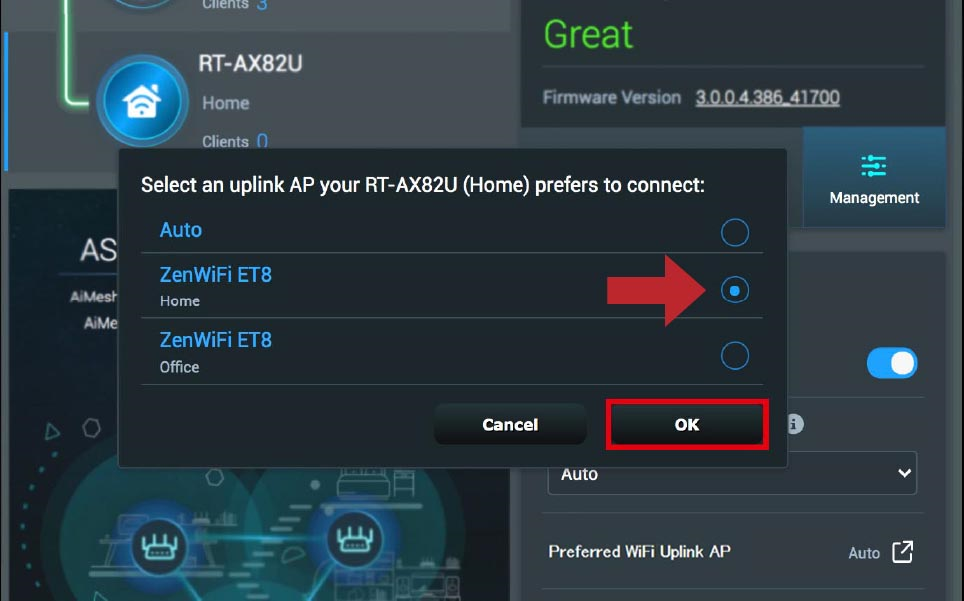
5). Точка доступа восходящего канала была заменена вашей настройкой.
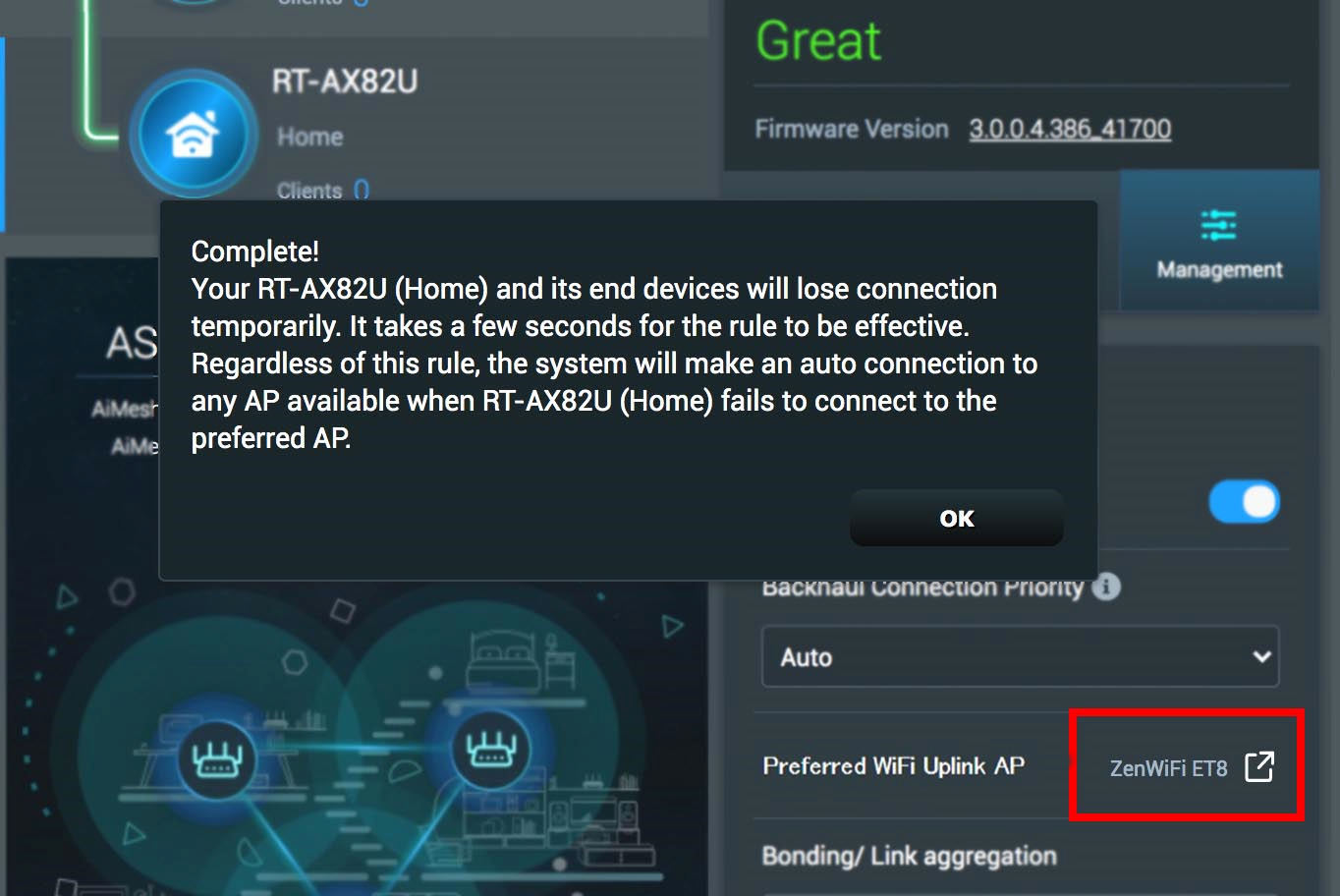
Примечание:
- [Беспроводной маршрутизатор] Какие модели роутеров ASUS поддерживают приложение ASUS Router?
- Сначала установите приложение ASUS Router на свой смартфон. Приложение ASUS Router, более новое, чем версия iOS 1.0.0.6.38 или Android 1.0.0.6.38, поддерживает эту функцию.
- Для получения информации о том, как установить приложение ASUS Router, см.[Беспроводной маршрутизатор] Как настроить ASUS Wi-Fi роутер через приложение ASUS роутер? (QIS, Quick Internet Setup)
1). Войдите в приложение ASUS Router и нажмите кнопку «Устройства» внизу.
2). Выберите узел на вкладке «ВСЕ» и щелкните его.

3). Щелкните Предпочитаемая точка доступа восходящего канала Wi-Fi. (По умолчанию остается «Авто»)
4). Выберите точку доступа восходящего канала и нажмите «Применить».
Примечание: нажмите  , чтобы узнать больше информации.
, чтобы узнать больше информации.
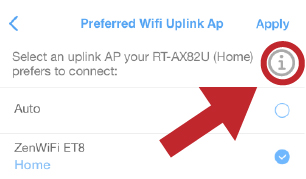

5). Вернемся на страницу устройства, точка доступа восходящего канала теперь назначена Вами.

Примечание:
• Только что настроенный Вами узел и его конечные устройства будут немедленно терять сигнал до тех пор, пока он не будет полностью адаптирован.
• В следующих условиях система AiMesh автоматически поможет вам достичь другой точки доступа с самыми сильными сигналами, чтобы обеспечить наилучшее соединение:
1. Узел использует проводное соединение.
2. Предпочтительная точка доступа восходящего канала выключена, отключена от сети или сигнал слишком слабый.
Как скачать (Утилиты / ПО)?
Вы можете загрузить последние версии драйверов, программного обеспечения, микропрограмм и руководств пользователя из ASUS Центра загрузок.
Узнать больше о Центре загрузок ASUS можно по ссылке.